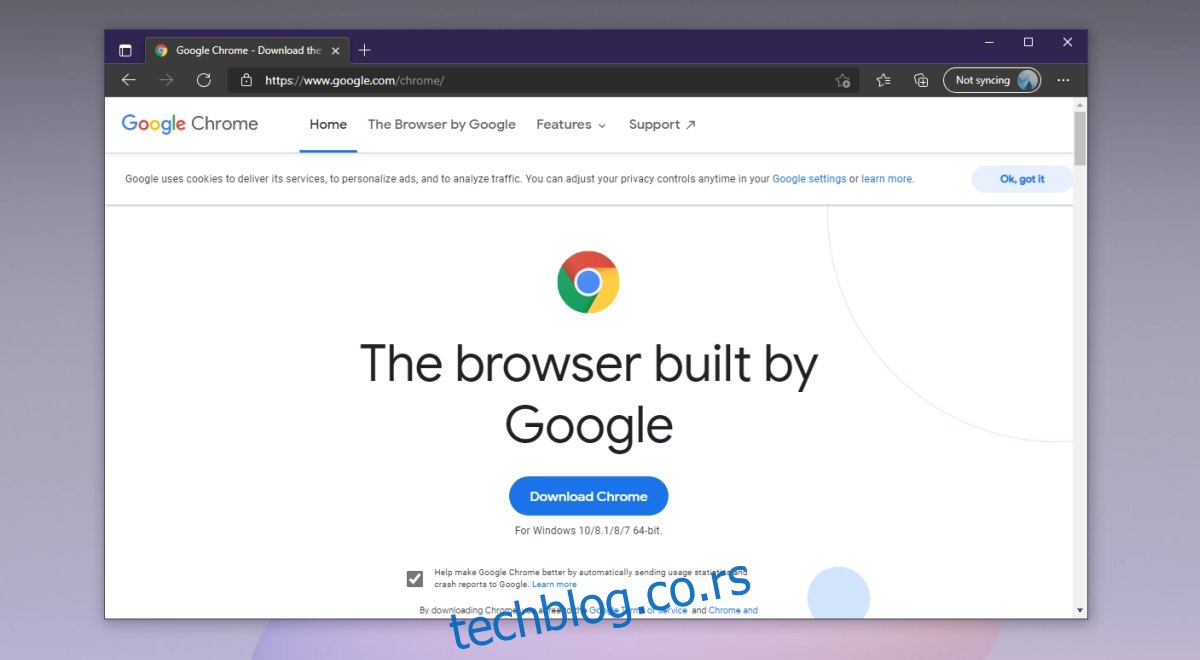Гоогле Цхроме је број један у модерном десктоп претраживачу. Има највећи број корисника/удела на тржишту. За поређење, конкуренти као што су Фирефок и Опера контролишу само мали део тржишта претраживача.
Упркос томе колико је Гоогле Цхроме популаран, он није унапред инсталиран на Виндовс или мацОС. Оба оперативна система имају сопствене претраживаче. Уз то, претраживач је доступан за Виндовс, мацОС и Линук. Корисници га могу лако инсталирати бесплатно.
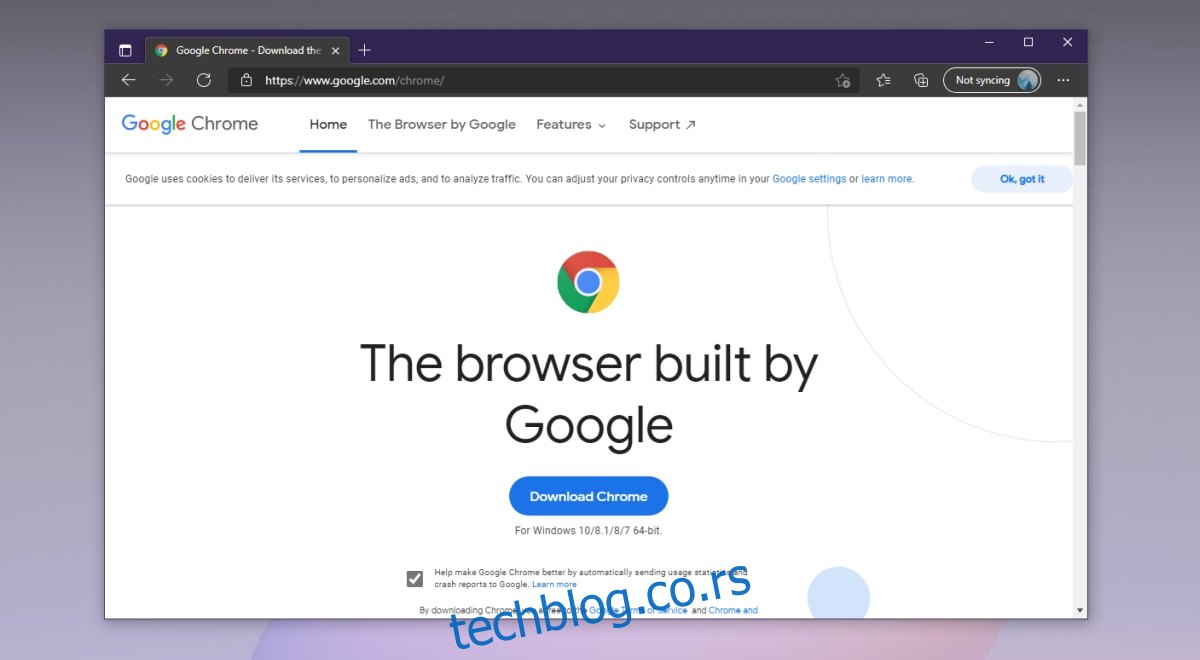
Преглед садржаја
Преузмите прегледач Гоогле Цхроме
Да бисте преузели Гоогле Цхроме, потребно је да користите прегледач. И Виндовс 10 и мацОС долазе са стандардним прегледачем који можете да користите за преузимање Цхроме-а.
На Виндовс 10,
Отворите Мицрософт Едге.
Посетите Страница за преузимање Цхроме-а.
Кликните на Преузми Цхроме.
Када се датотека преузме, покрените је.
Инсталатер ће преузети још датотека и инсталирати претраживач.
На мацОС-у,
Отворите Сафари.
Посетите Страница за преузимање Цхроме-а.
Кликните на Преузми Цхроме.
Изаберите процесор који ваш Мац има, тј. Интел или М1.
Када се датотека преузме, отворите је.
Цхроме ће бити инсталиран (дајте му додатну дозволу како будете напредовали).
Поставите Гоогле Цхроме као подразумевани претраживач
Ако планирате да користите Гоогле Цхроме као подразумевани прегледач, мораћете да промените подразумевани прегледач на радној површини. Уверите се да сте исправно инсталирали Цхроме, а затим следите доленаведене кораке.
На Виндовс 10;
Отворите апликацију Подешавања помоћу пречице на тастатури Вин+И.
Идите на Апликације.
Изаберите картицу Подразумеване апликације.
Кликните на подразумевано дугме претраживача.
Изаберите Цхроме.
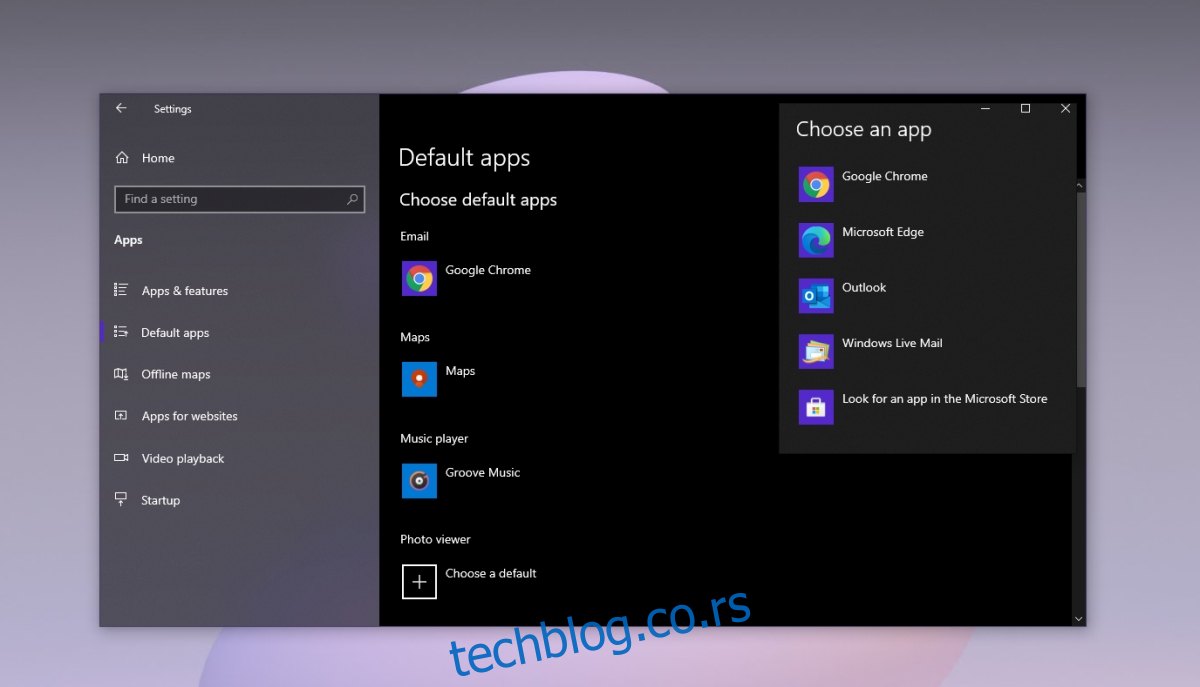
На мацОС-у;
Отворите Систем Преференцес.
Иди код генерала.
Отворите падајући мени Подразумевани веб претраживач.
Изаберите Гоогле Цхроме.
Подесите Гоогле Цхроме за коришћење
Гоогле Цхроме се може користити за прегледање чим га инсталирате. Нема додатних промена које треба да се изврше. Постављање претраживача као подразумеваног претраживача је опционо и ради се само ради погодности.
Када први пут отворите Гоогле Цхроме, тражиће да се пријавите помоћу Гоогле налога. То ће вам омогућити да синхронизујете своје информације као што су подаци обрасца, историја, обележивачи, екстензије итд., са свим другим инстанцама Цхроме-а инсталираним на другим рачунарима које имате. Такође ће вам омогућити да шаљете везе из једног претраживача у други, нпр. из Цхроме-а инсталираног на Виндовс ПЦ-у до Цхроме-а инсталираног на Мац-у.
Можете да прескочите пријављивање и користите Гоогле Цхроме без налога.
Канали издања Гоогле Цхроме-а
Када корисници преузму Гоогле Цхроме, преузимају главну/стабилну верзију. Цхроме има још две верзије које корисници могу да преузму. Ово су експерименталне или бета верзије које су неколико верзија испред главне/стабилне верзије.
Гоогле Цхроме Бета: Можете преузети бета верзију Цхроме-а овде за Виндовс и овде за мацОС.
Гоогле Цхромиум: Можете преузети Цхромиум овде.
Гоогле Цхроме Цанари: Ова верзија се не препоручује за коришћење јер садржи ноћне верзије, али и даље можете да је инсталирате ако желите. Преузмите га овде.
Ажурирајте Гоогле Цхроме
Гоогле Цхроме ће редовно проверавати ажурирања и преузимати их, међутим, можете ручно да проверите да ли постоје ажурирања кад год желите.
Отворите Гоогле Цхроме.
Кликните на дугме више опција (дугме са три тачке) у горњем десном углу.
Идите на Помоћ>О Гоогле Цхроме-у.
На страници О страници сачекајте да Цхроме провери да ли постоје ажурирања.
Ако је ажурирање доступно, биће преузето.
Поново покрените претраживач да бисте инсталирали ажурирање.
Проверите верзију Гоогле Цхроме-а
Да бисте проверили верзију Гоогле Цхроме-а;
Отворите Гоогле Цхроме.
Кликните на дугме више опција (дугме са три тачке) у горњем десном углу.
Идите на Помоћ>О Гоогле Цхроме-у.
Број верзије ће бити наведен на врху.

Функције Гоогле Цхроме-а
Гоогле Цхроме није први прегледач који је увео прегледање са картицама. Многи претраживачи имају прегледавање са картицама, али Цхроме је у почетку био у стању да њиме управља изузетно добро са сваком картицом заштићеном као сопственим процесом. Поред бољег, оптимизованог прегледања, Цхроме има следеће карактеристике;
Профили: Корисници могу да креирају више Цхроме профила. Сваки профил је одвојен од другог са сопственим корисничким подацима.
Екстензије: Цхроме веб продавница има прилично велику библиотеку екстензија које можете да инсталирате да бисте променили начин на који прегледач ради и додатне функције.
Уграђена заштита: Цхроме ће упозорити кориснике када се спремају да посете веб локацију која није безбедна, позната по дистрибуцији злонамерног садржаја или је потенцијално опасна. Такође упозорава кориснике ако датотека коју преузимају може бити опасна.
Менаџер преузимања: Цхроме има стандардни менаџер преузимања који може да паузира и настави преузимања.
Пребацивање: Гоогле Цхроме је направљен да ради са Гоогле Цхромецаст-ом. Ако поседујете Цхромецаст уређај, можете да пребацујете на њега из прегледача без инсталирања додатних проширења.
Груписање картица: Корисници могу да креирају групе картица које имају отворене у прозору да би све било организовано.
Прозори са именима: Корисници могу да дају Цхроме прозорима појединачна имена која олакшавају идентификацију прозора из приказа више задатака на десктоп оперативном систему.
Мобилне верзије: Гоогле Цхроме има функционалне верзије за мобилне уређаје богате функцијама. Цхроме мобилни је доступан и за иОС и за Андроид и има многе исте функције које има његов десктоп колега.
Недостатак Гоогле Цхроме-а
Гоогле Цхроме је популаран претраживач, али прековремено је почео да троши све више и више РАМ-а. Некада је било мало на системске ресурсе, међутим, то се променило током година. ако имате отворених превише картица и прозора, претраживач може да виси, да успори остатак вашег система, па чак и да се сруши.
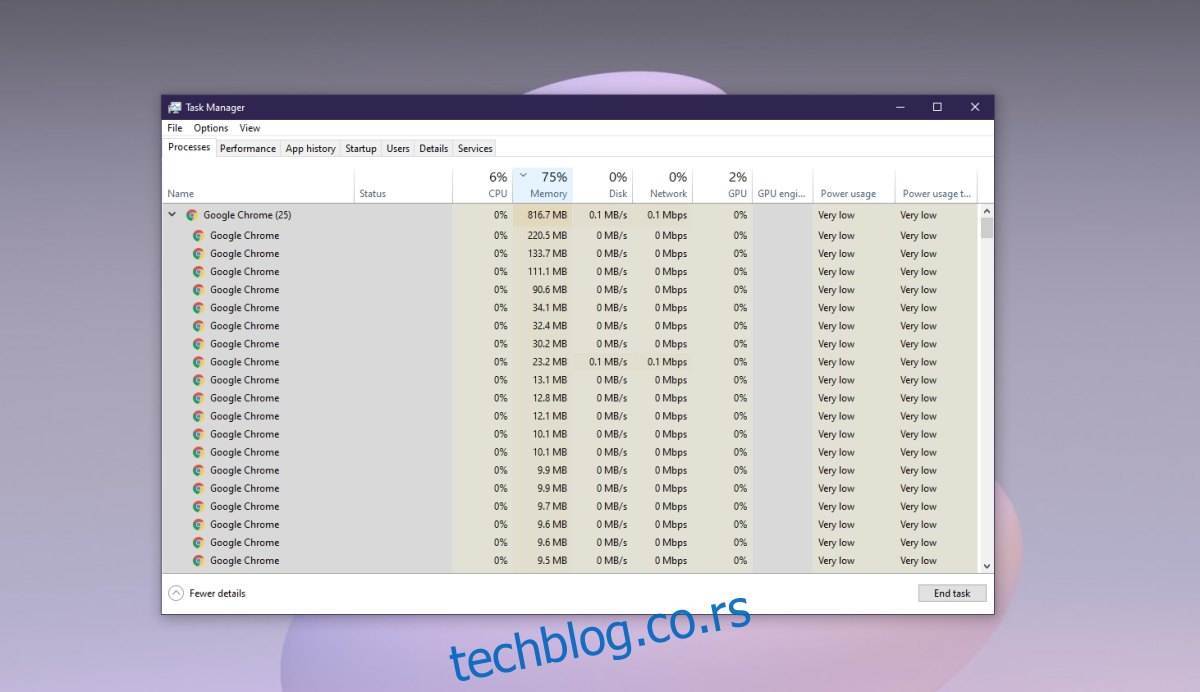
Закључак
Цхроме је одличан претраживач због мотора на којем је изграђен. То је оно што чини претраживач тако брзим и способним за руковање сложеним апликацијама претраживача. Многи савремени претраживачи, као што су Сафари, Едге и Опера, користе исти механизам због његове брзине и ефикасности. Прегледач има своје недостатке, али мало шта друго може да му парира упркос томе.